联想笔记本电脑怎么设置屏幕时间 联想笔记本设置屏幕时间如何操作
更新时间:2023-12-03 22:39:36作者:jkai
不知道我们小伙伴在使用联想笔记本电脑的时候难免都会遇到一些问题,就比如最近有小伙伴在使用联想笔记本电脑的时候不知道联想笔记本电脑怎么设置屏幕时间,那么接下来小编就带着大家一起来看看联想笔记本设置屏幕时间如何操作,有需要的快来一起看看吧,希望可以对你有帮助。
具体方法
点击桌面Windows图标,点击【控制面板】,点击【电源选项】,点击【更改计算机睡眠时间】,在【使计算机进入睡眠状态】后设置时间即可。
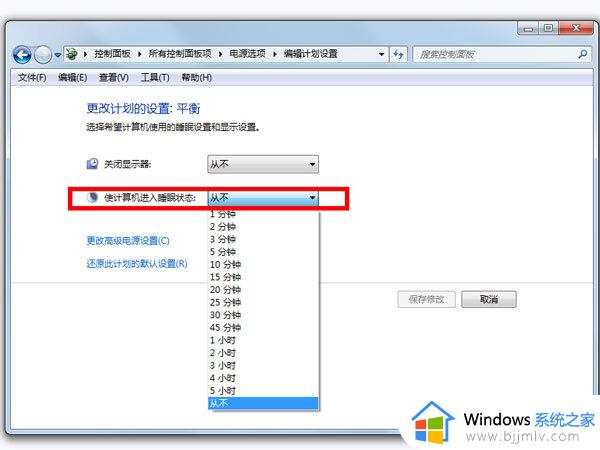
电脑屏幕时间长短在哪里设置win10
1、点击桌面Windows图标,再点击设置图标,选择【系统】;
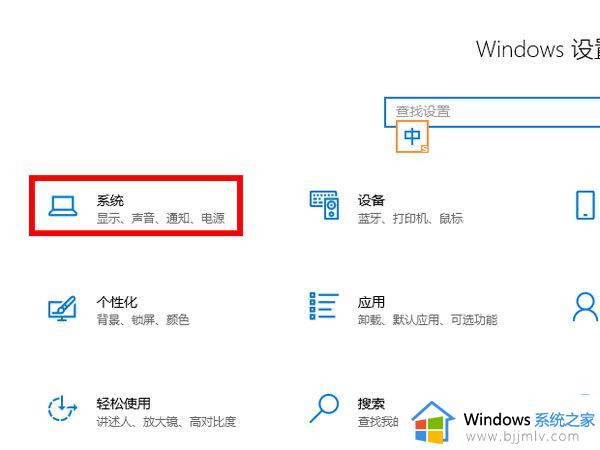
2、点击【电源和睡眠】,找到睡眠并设置时间即可。
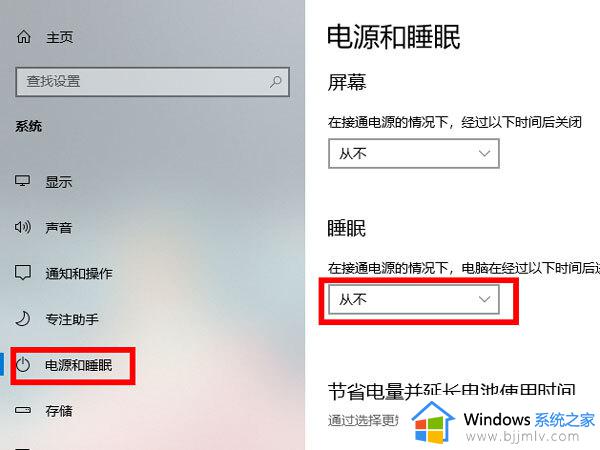
电脑屏幕时间长短在哪里设置win11
点击桌面Windows图标,再点击设置图标,选择【系统】,点击【电源与电池】,点击【屏幕和睡眠】,设置【使用电池供电后,设备将置于睡眠状态】和【接通电源后,将设备置于睡眠状态】的时间即可。
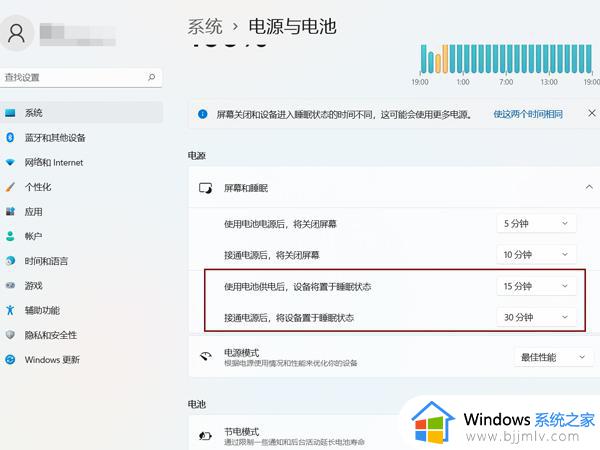
以上全部内容就是小编带给大家的联想笔记本设置屏幕时间操作方法详细内容分享啦,还不清楚的小伙伴就快点跟着小编一起来看看吧,希望可以有效的帮助到你。
联想笔记本电脑怎么设置屏幕时间 联想笔记本设置屏幕时间如何操作相关教程
- 笔记本电脑怎样设置屏幕休眠时间 如何设置笔记本电脑屏幕休眠时间
- 联想双屏幕笔记本电脑怎么设置 联想笔记本电脑怎么设置双屏
- 笔记本电脑怎么设置屏幕熄灭时间 笔记本电脑怎么设置屏幕休眠时间
- 联想笔记本屏幕亮度电脑怎么调 联想笔记本调整屏幕亮度如何操作
- 联想笔记本电脑csgo游戏怎么调整屏幕显示为4比3 联想笔记本电脑csgo如何设置4比3分辨率
- 联想笔记本屏幕很暗几乎看不到怎么办 联想笔记本电脑屏幕太暗如何处理
- 联想怎么恢复出厂设置 联想笔记本恢复出厂设置如何操作
- 联想笔记本电脑怎么设置密码 联想笔记本设置密码如何操作
- 联想笔记本电脑怎么恢复出厂设置win7 联想笔记本恢复win7出厂设置如何操作
- 联想笔记本电脑怎么激活windows 联想笔记本激活windows如何操作
- 惠普新电脑只有c盘没有d盘怎么办 惠普电脑只有一个C盘,如何分D盘
- 惠普电脑无法启动windows怎么办?惠普电脑无法启动系统如何 处理
- host在哪个文件夹里面 电脑hosts文件夹位置介绍
- word目录怎么生成 word目录自动生成步骤
- 惠普键盘win键怎么解锁 惠普键盘win键锁了按什么解锁
- 火绒驱动版本不匹配重启没用怎么办 火绒驱动版本不匹配重启依旧不匹配如何处理
电脑教程推荐
win10系统推荐